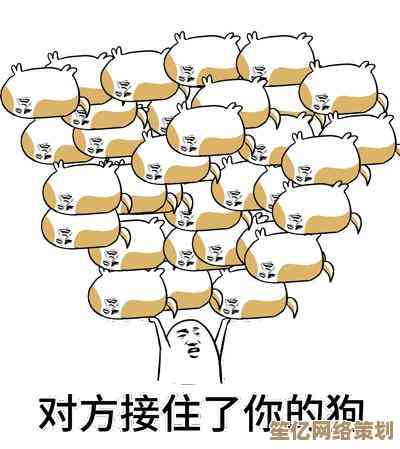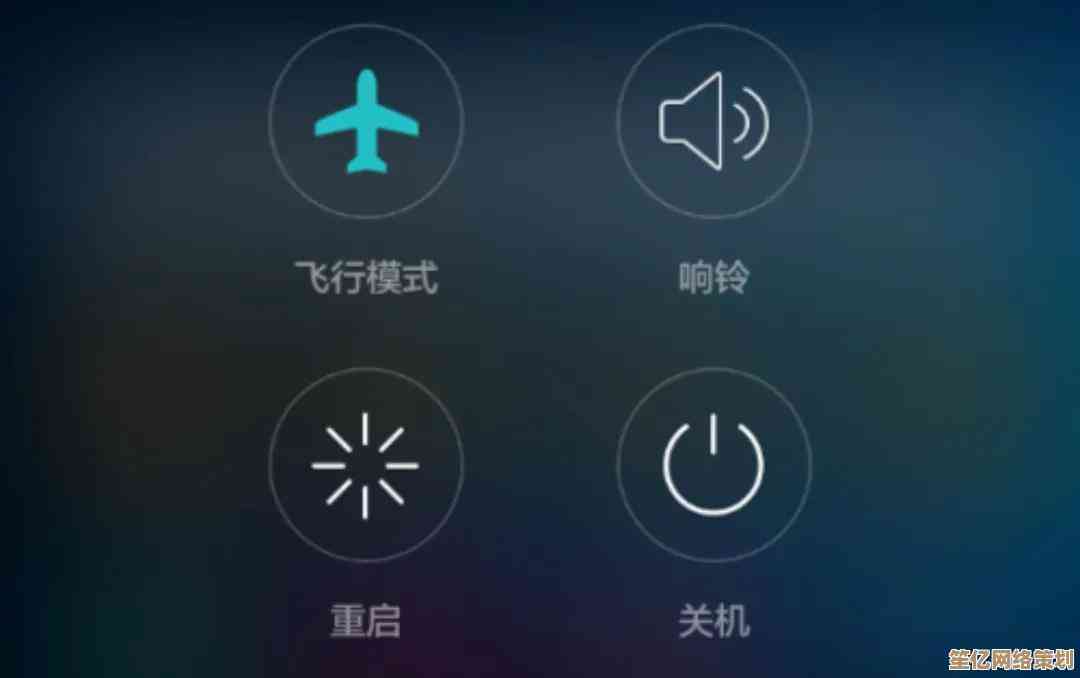Windows 11降级指南:系统升级后不满意如何退回Windows 10
- 游戏动态
- 2025-10-17 16:36:39
- 1
哎,Windows 11用着是真有点不顺手…对吧?那个居中的开始菜单,我找了半天设置想把它挪回左边,结果发现微软压根没给这选项,真是服了,还有右键菜单,非得点一下“显示更多选项”才能看到熟悉的“刷新”,每次多那一下操作,感觉生命都被浪费了几秒钟。🤦♂️ 如果你也跟我一样,升级完就后悔了,满脑子都是“我要回Windows 10”,那咱俩算想到一块去了,别慌,这事儿其实有解,微软还算良心,留了个“后悔药”,但得抓紧时间。
这个后悔药啊,有个关键的时间窗口:升级后的10天内,对,就10天,过了这村儿,常规的“回退”选项就消失了…那时候再想回去,麻烦程度直接翻倍,得重装系统,所有软件、设置都得重新来过,想想都头大,如果你还在10天内,赶紧的,别犹豫。
那具体怎么操作呢?你打开“设置”,找到“系统”,然后往下拉有个“恢复”选项,点进去,如果那个“返回”的按钮还是可点击的状态(它可能会是灰色的,如果硬件驱动什么的不兼容的话),那你就算捡着宝了,系统会问你为啥要回去,随便选个理由,之前的版本更顺手”之类的,接着它会吓唬你,说“哦,可能会丢点文件哦,最好备份一下”,虽然通常个人文件没事,但备份一下总没错,万一呢,对吧?就等着它自己折腾吧,电脑会重启好几次,屏幕黑一下亮一下的,你泡杯茶等着就好,整个过程大概需要二三十分钟,跟升级上来的时间差不多。
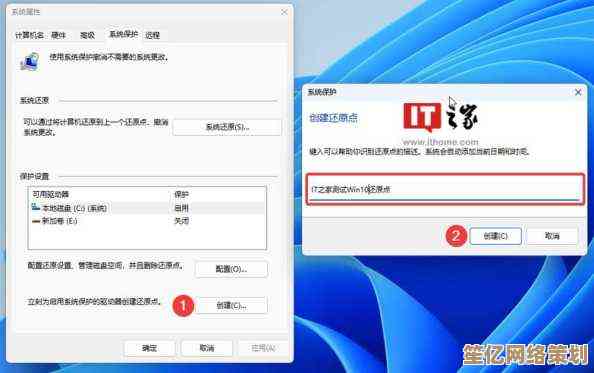
但!如果那个10天的黄金时间已经过了…😅 或者你手贱把那个包含旧系统的“Windows.old”文件夹给清理了,那这条路就走不通了,这时候,就得用上老祖宗传下来的方法了——全新安装Windows 10,这听起来有点吓人,但其实也没那么可怕,就是个稍微需要点耐心的手工活。
你得找一台能用的电脑,去微软官网下载一个叫“Media Creation Tool”的小工具,用它制作一个Windows 10的安装U盘,这个U盘最好是空的,容量8G以上就行,制作过程全自动,工具会帮你把系统镜像下载好并塞进U盘里,就是关键一步了:备份!把你C盘里所有重要的东西——文档、照片、浏览器书签、还有那些软件的设置文件(比如聊天记录什么的),统统拷到另一个硬盘或者U盘里,因为这一步会清空你的C盘,所以这是最最最重要的一步,千万别省!

重启电脑,在开机的时候按特定的键(一般是F2、F12或者Delete,因电脑而异)进入BIOS设置,把启动顺序改成优先从你刚做好的那个U盘启动,保存设置退出,电脑就会从U盘开始引导,进入Windows 10的安装界面,到了选择安装位置那一步,把原来的C盘分区都删掉(反正资料都备份好了嘛),让它变成一个未分配的空间,再点下一步,安装程序就会自动完成了。
装是装好了,但麻烦事才开始呢,所有驱动都得重新打,显卡、声卡、网卡…尤其是网卡驱动,最好提前下载好放在备份盘里,不然装完系统上不了网就尴尬了,然后就是你用的那些软件,什么Office、微信、Photoshop,又得一个一个重新安装、登录,这个过程确实烦人,但好处是,你得到一个的是一个全新的、干干净净的Windows 10,没有任何升级可能带来的小毛病。
所以你看,退路是有的,只是代价不同,10天内,是无痛返回;10天后,是破而后立,怎么选,就看你对Windows 11的“不习惯”到底有多深了,我反正…在某个周末鼓捣了一下午,又回到了熟悉的桌面,看着开始菜单在左下角乖乖待着,感觉整个世界都清净了,希望你也能顺利找回自己顺手的状态。💻
本文由示清妙于2025-10-17发表在笙亿网络策划,如有疑问,请联系我们。
本文链接:http://waw.haoid.cn/yxdt/29954.html